Återställ all data från dina iOS-enheter, iTunes och iCloud backup.
[Tutorial] Hur man ändrar bakgrundsbild på iPhone: 3 hållbara sätt
Den senaste släppta versionen av Apple, iOS 16/17/18, ger olika nya anpassningsfunktioner! En av funktionerna som ingår är möjligheten att göra det möjligt för sina användare att anpassa sina bakgrundsbilder. Användare kan använda erbjudna bakgrundsbilder eller sina egna tagna bilder, lägga till färger, stilar, etc! Nu, hur ändrar jag tapeten på iPhone? Tja, för att du ska upptäcka hur, fortsätt sedan att läsa det här inlägget, för det har 3 sätt hur du ändrar tapeten på din iPhone! Utforska dem nu.
Guidelista
Hur man ändrar bakgrundsbild på iPhone via Inställningar Hur man ställer in önskade bilder som bakgrundsbild på iPhone Ändra bakgrunden på låsskärmen på iPhone [Fler funktioner] Vad händer om låsskärmen inte fungerar på iPhone 16 Vanliga frågor om hur man ändrar bakgrundsbild på iPhoneHur man ändrar bakgrundsbild på iPhone via Inställningar
Apples iOS 18/17/16-version erbjuder 2 standardsätt som visar hur du ändrar bakgrunden på din iPhone 14/15. Den första är att ändra den i enhetens Inställningar-app. På appen Inställningar kan du ändra din bakgrund från vad din enhet erbjuder, och du kan åstadkomma detta med bara några få tryck! Så, hur ändrar du bakgrundsbilden på startskärmen på en iPhone via Inställningar? Här är stegen du bör följa:
Steg 1Gå till appen "Inställningar" på din iPhone, scrolla ner och tryck på knappen "Bakgrund". Tryck sedan på knappen "Lägg till ny bakgrund" och sedan på den nya skärmen kommer du att se olika bakgrundsbilder. Välj den du vill använda.
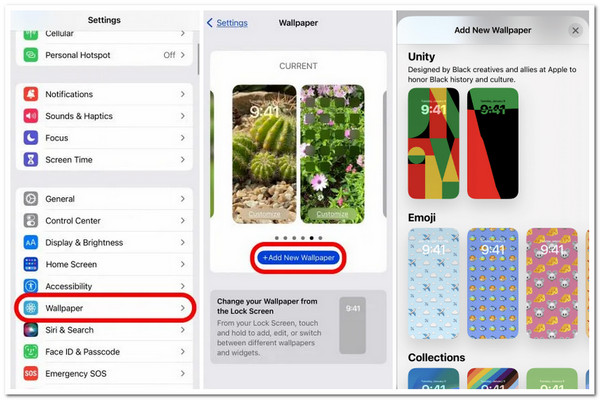
Steg 2Tryck sedan på knappen "Lägg till" i det övre högra hörnet av skärmen och välj alternativet "Anpassa hemskärmen". Sedan kan du anpassa bakgrundens färg, gradient och oskärpa på den nya skärmen. Efter det, tryck på "Klar"-knappen i det övre högra hörnet av skärmen.
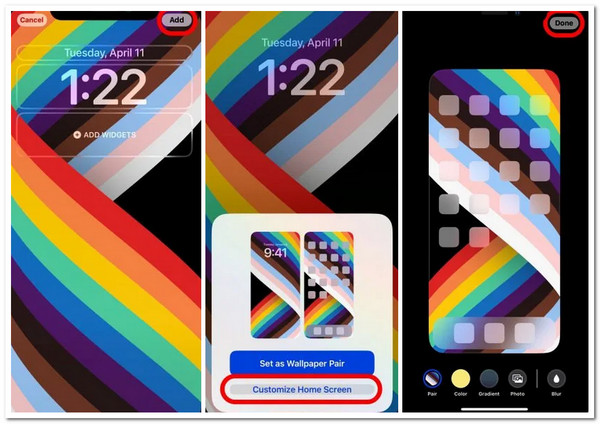
Hur man ställer in önskade bilder som bakgrundsbild på iPhone
Bortsett från det första alternativet, om du vill använda ett specifikt foto som du tagit som bakgrund, kan du ställa in det direkt i applikationen Foton. Nu kanske du frågar, "Hur ändrar jag min bakgrundsbild på min iPhone med iOS 18/17/16?" här är stegen du måste följa:
Steg 1Kör appen "Foton", välj "Foto" du vill använda som bakgrund och tryck på ikonen "Dela" i det nedre vänstra hörnet av appen. Efter det, scrolla ner i menyn och välj alternativet "Använd som bakgrund".
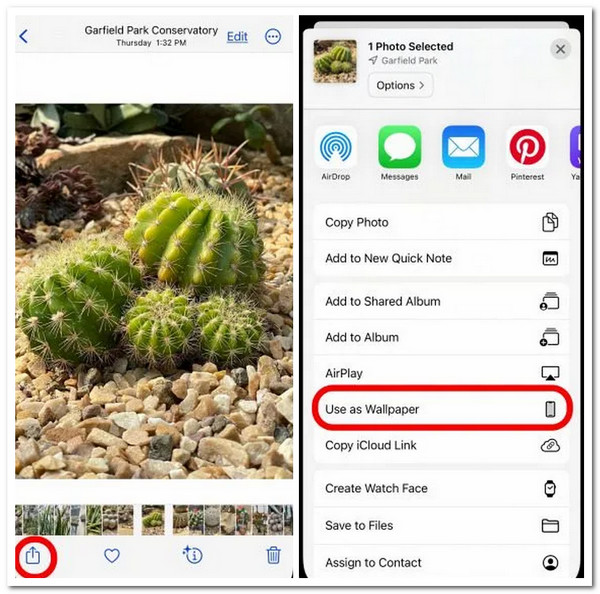
Steg 2Därefter, i anpassningssektionen, kan du svepa skärmen åt höger för att välja ett filter och trycka på knappen "Klar". Tryck sedan på knappen "Anpassa hemskärmen" och välj oskärpa, färg eller gradient för att justera suddigheten och färgen på tapeten. Efter det, tryck på "Klar".
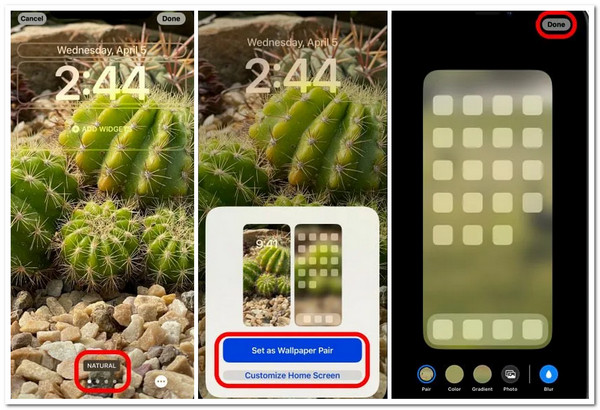
Ändra bakgrunden på låsskärmen på iPhone [Fler funktioner]
Bortsett från dessa steg som visar hur du ändrar bakgrunden på din iPhone, tillhandahåller iOS 18/17/16 också en ny modifieringsfunktion på låsskärmen. Den här funktionen låter användare få sina bakgrundsbilder på låsskärmen att blandas mellan förvalda uppsättningar bilder. Denna modifieringsfunktion kallas för en Photo Shuffle. Den här funktionen låter dig blanda bilder med olika kategorier med ett enkelt tryck. Bortsett från dessa kategoriserade foton kan du manuellt välja vilka foton du vill blanda individuellt. Hur använder du den här funktionen för att ändra bakgrunden på din låsskärm? Här är stegen du behöver följa:
1. Hur man gör låsbildsbildblandad bakgrund med kategorier:
Steg 1Lås upp din iPhones Face ID/Touch ID och tryck och håll ned "Låsskärmen" tills bakgrundsgalleriet visas. Tryck sedan på knappen "Lägg till" med "Plusikonen" i blå färg, välj alternativet "Fotoblandning" ovan och välj ett bibliotek med foton du vill blanda.
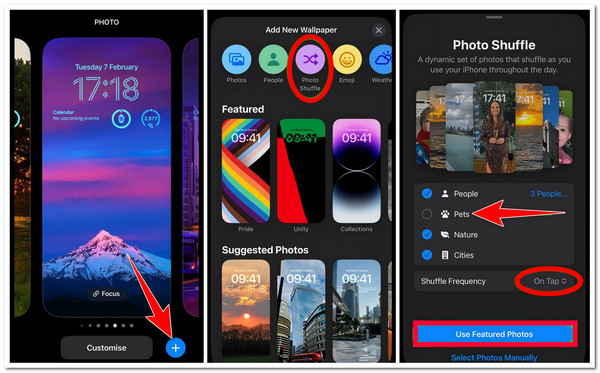
Steg 2Efter det, tryck på rullgardinsknappen "Blanda frekvens", välj alternativet "On Tap" och tryck på knappen "Använd utvalda foton". Sedan kan du ändra klockans teckensnittsstil på den nya skärmen och lägga till widgets. Du kan också justera andra element genom att trycka på deras ramar.
Steg 3Sedan, när du är klar med ovanstående inställningar, tryck på knappen "Lägg till" i det övre högra hörnet och tryck på knappen "Ange som bakgrundspar". Efter det trycker du på låsskärmen du har skapat för att göra den live.
2. Hur man gör låsbildsbildblandad bakgrund manuellt:
Steg 1Lås upp din iPhone genom att använda ditt Face eller Touch ID. Tryck sedan på och håll ned "Låsskärmen" tills "Galleri" visas, och tryck på "Lägg till"-knappen med "Plusikonen", välj "Fotoblandning" och tryck på "Lägg till ny bakgrund". Tryck sedan på "Välj foton manuellt".
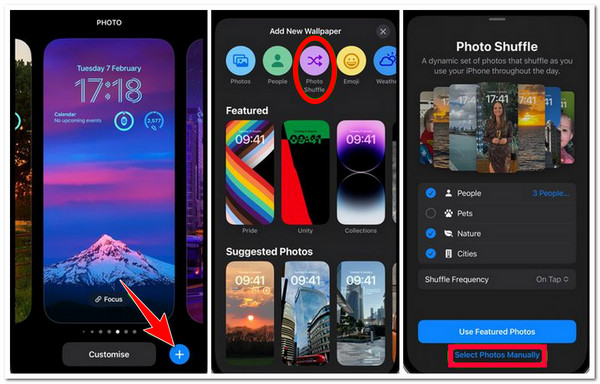
Steg 2Välj sedan den typ av foto du vill använda, välj de foton individuellt du vill inkludera i blandningen och tryck på knappen "Lägg till" längst upp till höger på skärmen. Sedan, på nästa skärm, kan du ändra klockstilen och lägga till widgets.
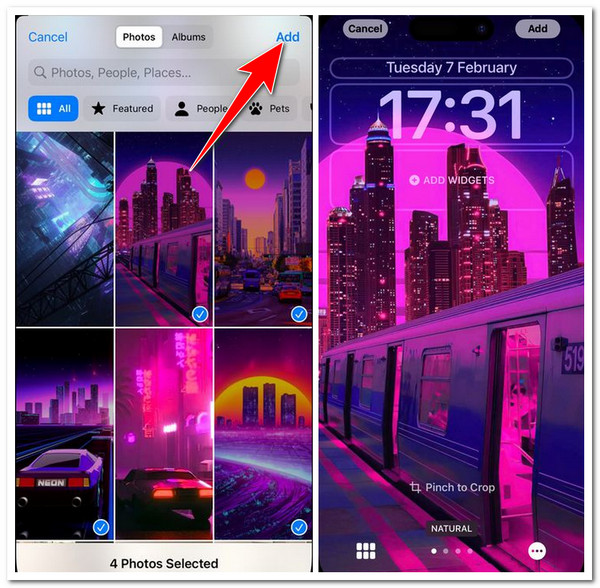
Steg 3Sedan, för att förhandsgranska låsskärmen, kan du trycka på skärmen för att se den. När du är nöjd med utseendet på din låsskärm, tryck på "Klar"-knappen och välj mellan alternativen "Anpassa hemskärmen" eller "Ange som bakgrundspar". När du är klar trycker du på knappen "Klar".
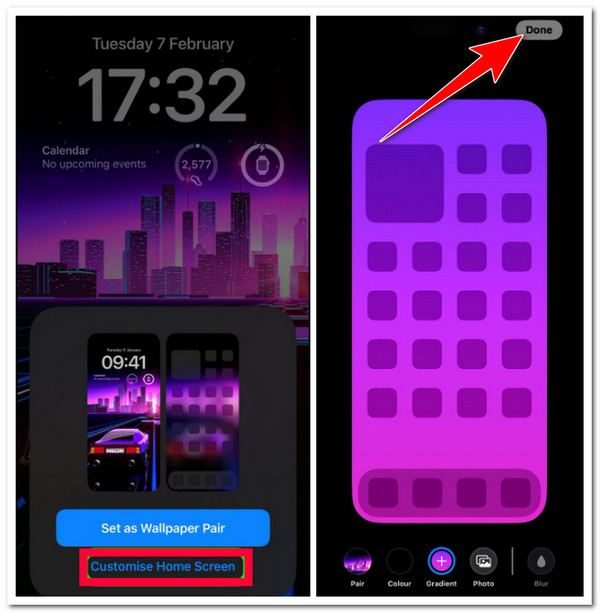
Vad händer om låsskärmen inte fungerar på iPhone 16
Det är det! Det är de enklaste sätten att ändra bakgrundsbild på en iPhone! Nu, även om Apple infunderade massor av nya funktioner under iOS 18/17/16, anses dessa versioner vara de mest buggiga versionerna av iOS. Om du också har upplevt ett problem, som att låsskärmen inte fungerar, kan du använda 4Easysoft iOS Systemåterställning verktyg för att fixa det! Det här verktyget kan fixa 50+ iOS-problem, inklusive låsskärmen som inte fungerar. Dessutom, med bara några knapptryckningar kan du snabbt och effektivt eliminera problemet utan dataförlust! Dessutom kan du även nedgradera/uppgradera versionen av din enhet genom att ladda ner ett firmware-paket! Genom att ladda ner ett paket kan du också åtgärda problemet!

Utrustad med två lägen för att lösa problemet: Standardläge för att åtgärda enkla problem och Avancerat läge för att åtgärda allvarliga.
Infunderad med en möjlighet att ladda ner ett firmwarepaket och ersätta det skadade.
Erbjud 100% säker iOS-systemåterställningsprocess. Den skannar och säkerhetskopierar din enhet men sparar inget av det i verktyget.
Stöd för nästan alla iPhone-modeller och iOS-versioner, från iPhone 4 till den senaste iPhone 16 med iOS 18/17/16.
100% Säker
100% Säker
Hur man åtgärdar låsskärmen fungerar inte på iPhone 16 med 4Easysoft iOS systemåterställning:
Steg 1Ladda ner och installera 4Easysoft iOS Systemåterställning verktyg på din Windows- och Mac-dator. Starta sedan verktyget, välj alternativet iOS System Recovery och anslut din iPhone till datorn via en USB-kabel. Efter det, klicka på "Start"-knappen.

Steg 2Därefter kommer verktygets gränssnitt att lista all information om din enhet. Efter att ha läst dem alla, markera "Fix"-knappen för att göra ytterligare korrigeringar.

Steg 3Välj sedan mellan "Standard och Avancerat". Om du väljer "Standard"-läge kommer det att lösa enkla problem utan dataförlust. Annars, om du väljer "Avancerat" läge, kommer det att fixa allvarliga sådana med dataförlust men med en hög framgångsfrekvens. Klicka sedan på knappen "Bekräfta".

Steg 4Efter det väljer du lämplig kategori, typ och modell av din iPhone. Välj sedan en firmware med en annan iOS-version baserat på dina önskemål och markera knappen "Ladda ner". Klicka sedan på knappen "Nästa" för att initiera korrigeringsprocessen för ditt iOS-system.

Vanliga frågor om hur man ändrar bakgrundsbild på iPhone
-
Hur tar du bort ett inkluderat foto på shuffle-bakgrunden på låsskärmen?
För att ta bort ett foto på din låsskärmshuffle måste du komma åt fotot, trycka på den tre-prickade ikonen till höger och välja alternativet Visa inte foto. Du kan göra detta medan du ställer in shuffle-bakgrunden på låsskärmen på din enhet.
-
Hur tar du bort en uppsättning kategoriserade foton på shuffle-bakgrunden på låsskärmen?
Om du vill ta bort en grupp/kategoriserade foton på din enhet trycker du på knappen Blanda kategorier i det nedre vänstra hörnet och avmarkerar gruppen du vill ta bort.
-
Kan bakgrunden på låsskärmen vara annorlunda än bakgrunden på hemskärmen?
Ja, ni kan vara olika varandra. För att göra detta måste du köra appen Inställningar, komma åt alternativet Bakgrund och trycka på startskärmen. Efteråt kan du välja en separat bakgrund för din startskärm.
Slutsats
Där har du det! Det är de 3 sätten hur du ändrar tapeten på din iPhone! Efter att ha läst det här inlägget kan du nu anpassa din iPhones startskärm och låsa tapeten baserat på din önskan! Om du har upplevt ett problem när du ändrade din låsskärm kan du använda 4Easysoft iOS Systemåterställning verktyg för att fixa det! Med detta verktygs kraftfulla iOS-systemåterställningsfunktioner kan du snabbt och effektivt lösa problemet! För att upptäcka mer om detta verktyg, besök dess officiella hemsida idag!



